MyCADtools là một ứng dụng add-in cho SOLIDWORKS, giúp các kỹ sư tối ưu hoạt động thiết kế trên phần mềm SOLIDWORKS. MyCADtools cung cấp hơn 50 công cụ hỗ trợ các hoạt động của SOLIDWORKS bao gồm các nhóm công cụ chính: nhóm công cụ thiết kế, nhóm công cụ Drawingtools, nhóm công cụ quản lý dự án và nhóm công cụ sản xuất. Bạn gặp khó khăn với quản lí dự án? Dưới đây là 8 công cụ giúp bạn hoàn thành công việc.
Xem thêm: Nhóm công cụ tối ưu thiết kế SOLIDWORKS của myCADtools
Phần 2
Nhóm công cụ quản lý dự án trong phần mềm myCADtools
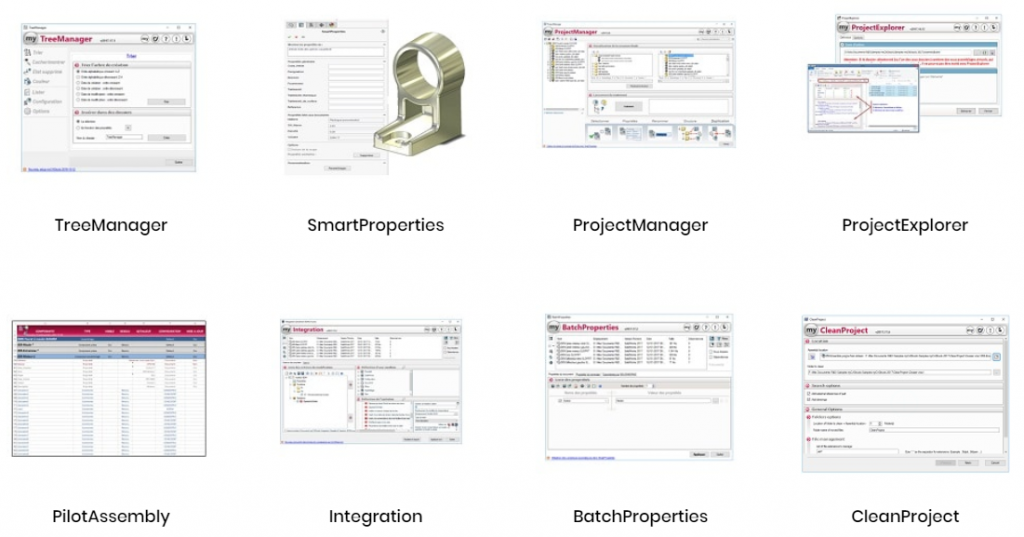
1.TreeManager – Quản lý dự án: quản lý dữ liệu
Một bộ công cụ để dễ dàng quản lý dữ liệu của bạn từ hệ thống lắp ráp
Với các tính năng cơ bản nhưng chúng có thể giúp bạn tiết kiệm rất nhiều thời gian
TreeManager cung cấp một bộ công cụ để giúp bạn quản lý nội dung của các bộ phận lắp ráp dễ dàng hơn. Với tiện ích này, bạn có thể sắp xếp và phân loại cây lắp ráp, tự động gán màu cho các thành phần, dễ dàng tạo cấu hình đơn giản hóa và quản lý mức độ hiển thị của thành phần bằng cách lọc theo các thuộc tính tùy chỉnh.
- Ẩn, hiển thị, xóa, giải quyết các component dựa trên các thuộc tính tùy chỉnh
- Sắp xếp các thành phần trong cây lắp ráp: Bảng chữ cái / Ngày tạo / Ngày sửa đổi, Nhóm vào các thư mục dựa trên các thuộc tính tùy chỉnh
- Tự động gán màu lắp ráp cho các thành phần
- Tự động tạo cấu trúc cấu hình đơn giản hóa
- Liệt kê chi tiết các lắp ráp
With SOLIDWORKS + myCADtools, including TreeManager
Sử dụng chức năng “sort” (sắp xếp theo thứ tự), bạn có thể hiển thị các thành phần được sửa đổi mới nhất của dự án. Thay vì xử lý từng thành phần một, bạn có thể tự động và gán ngẫu nhiên các màu bạn chọn cho tất cả các component lần lượt từng nhấp chuột một, bạn có thể tự động và chỉ định màu sắc ngẫu nhiên theo lựa chọn cho tất cả các component chỉ với một “click”.
Trong một cú nhấp chuột, bạn có thể nhóm lại với nhau, ví dụ, tất cả các thành phần thư viện vào một thư mục cụ thể.
- Ẩn, hiển thị, xóa, các thành phần dựa trên các thuộc tính tùy chỉnh
- Nhóm các thành phần lại với nhau thành các thư mục dựa trên các thuộc tính tùy chỉnh
- Gán màu tự động cho các component.
- Sắp xếp các thành phần trong cây lắp ráp
- Tự động tạo cấu hình đơn giản hóa cho tất cả các thành phần và / hoặc tất cả các lắp ghép con
2.SmartProperties – Tạo nhanh các thuộc tính thông minh trên các tài liệu SOLIDWORKS, Chuẩn hóa đơn vật liệu và bản vẽ mẫu
Một hoạt động thường gặp trong quản lý dự án là danh sách thuộc tính. SmartProperives cho phép bạn nhanh chóng tạo và sửa đổi danh sách các thuộc tính, cũng có thể dễ dàng xác định thông qua biểu mẫu nhập và có thể tùy chỉnh cho tất cả các loại tài liệu SOLIDWORKS. Các thuộc tính này sau đó có thể được sử dụng để tạo hóa đơn vật liệu, quản lý chú thích, truy xuất giá trị của thứ nguyên hoặc điền vào khối tiêu đề (title block).
- Tiện ích này được tích hợp hoàn toàn vào giao diện SOLIDWORKS.
- Định dạng đầu vào tùy biến
- Mở rộng lựa chọn về các loại thuộc tính: Text, List, Concatenation, Dimension, Variable, Option, Date, etc. Condition, Counter, Character String Processing…
- Chạy các ứng dụng tùy chỉnh
- Tiêu chuẩn hóa các thuộc tính đầu vào
- Thuộc tính trên tài liệu, cấu hình, thành phần hàn
- Giao diện người dùng và cấu hình đơn giản và trực quan
- Tùy chọn sao lưu và đặt tên tài liệu tự động
- Đặt tên tự động cho các chi tiết hàn
- Kết nối với cổng EPDM (yêu cầu giấy phép myPDMtools)
Khi bạn làm việc chỉ với SOLIDWORKS:
Bạn chỉ có thể thực hiện duy nhất khả năng cấu hình form đầu vào cho thuộc tính tài liệu SOLIDWORKS (Văn bản, Danh sách, Tùy chọn, biến SW)
Khác biệt khi làm việc với SOLIDWORKS+ myCADtools cùng với SmartProperties
Tạo thuộc tính là một bước quan trọng. Với công cụ này, bạn có thể điều chỉnh các loại thuộc tính và đầu vào của chúng cho phù hợp với phương thức làm việc của bạn.
Chẳng hạn, tạo mã với bộ đếm, ghép các thuộc tính để tự động tạo tên của chi tiết mới, kiểm soát đầu vào của người dùng
- Sau khi chèn tài liệu vào bản vẽ, khối tiêu đề và BOM sẽ tự động được điền vào.
- Biểu mẫu đầu vào có thể xác định cấu hình cho các thuộc tính tài liệu SOLIDWORKS (Văn bản, Danh sách, Tùy chọn, biến SW)
- Rất nhiều lựa chọn các loại thuộc tính nâng cao để phù hợp với phương pháp làm việc của bạn (Bộ đếm, Ghép, Điều kiện, Tính toán, Macro, v.v.)
- Tiêu chuẩn hóa nội dung của các thuộc tính đầu vào
- Tự động đặt tên tài liệu dựa trên một tập các thuộc tính
- Xem xét các chi tiết hàn
3. ProjectManager – Quản lý dự án: Tạo nhanh các thuộc tính thông minh trên các tài liệu SOLIDWORKS
Nâng cao hiệu quả và chất lượng trong sự lựa chọn vật liệu của bạn
ProjectManager cho phép sao chép dự án SOLIDWORKS từ dự án chính đến các thành phần liên quan. Điều này cho phép, mà không sót bất kì một thành phần phụ nào, để tạo một bản sao của dự án:
- Làm cơ sở mới cho một dự án mới
Để truyền tải dự án
Để lưu trữ dự án - Tự động tìm kiếm các thành phần liên quan
- Khả năng đổi tên tập tin với các quy tắc: Prefix, Suffix, Character Replacement
Filters trên loại tài liệu và các thuộc tính - Bộ lọc để chọn tệp để đổi tên hoặc giữ lại
- Quản lý dữ liệu
- Sao chép hoặc tạo Zip
- Tài khoản của các component bị xóa
- Hỗ trợ cho các tài liệu Windows Office
Khi bạn làm việc chỉ với SOLIDWORKS: Bạn phải sao chép dự án của bạn để sử dụng nó làm cơ sở công việc mới. Bạn chỉ có khả năng Sao chép dự án với tất cả hoặc một số thành phần liên quan bằng cách đổi tên tệp có tiền tố hoặc hậu tố.
Khác biệt khi làm việc với SOLIDWORKS+ myCADtools cùng với ProjectManager
ProjectManager cho phép bạn sửa đổi các tệp gốc một cách an toàn và mà không sót một yếu tố nào. Bạn cũng có thể tự động đổi tên các tệp theo quy tắc và phương pháp làm việc của bạn.
Nó cũng là một công cụ không thể thiếu để giao tiếp hiệu quả mà không mất dữ liệu.
- Xác định lại vị trí và cấu trúc của các tệp trùng lặp tùy thuộc vào bộ lọc và quy tắc do người dùng xác định.
- Đổi tên tài liệu dựa trên bộ lọc và quy tắc do người dùng xác định
- Cài đặt cục bộ của thư mục tìm kiếm cho các tệp và bản vẽ được tham chiếu
- Quản lý thuộc tính tài liệu khi sao chép
- Sao chép dự án với tất cả hoặc một số thành phần liên quan bằng cách đổi tên tệp có tiền tố hoặc hậu tố
4. ProjectExplorer – Quản lý cấu trúc tệp của một dự án trong Windows Explorer
Tái cấu trúc dự án rất dễ dàng
ProjectExplorer được sử dụng để tái cấu trúc một dự án trực tiếp từ Windows Explorer (không giống như Windows Explorer) mà không làm mất bất kỳ liên kết SOLIDWORKS nào giữa các tài liệu
- Phân tích các tệp có trong thư mục trước tái cấu trúc
- Di chuyển một dự án SOLIDWORKS Các tệp tin từ Windows Explorer giữ các tài liệu liên quan
- Chuyển thư mục
- Đổi tên thư mục
- Đổi tên tập tin, quản lý tài liệu tham khảo
- Đổi tên tệp hàng loạt bằng cách sử dụng quy tắc đặt tên tùy chỉnh
- Hiển thị tài liệu tham khảo được cập nhật ngay lập tức
Khác biệt khi làm việc với SOLIDWORKS+ myCADtools cùng với ProjectExplorer
Di chuyển các tệp tin của một dự án chưa bao giờ dễ dàng hơn: Bạn chỉ cần kéo và thả các tệp từ Windows Explorer, trong khi vẫn giữ các tham chiếu bên ngoài. Từ Windows Explorer, bạn có thể di chuyển các tệp từ thư mục lắp ráp sang thư mục khác (có hoặc không đổi tên), chẳng hạn như các mục bạn quyết định tạo các mục thư viện chuẩn). Khi mở phần lắp ráp, nó sẽ trỏ đến các tài liệu mới.
- Di chuyển hoặc đổi tên các thư mục lưu giữ các tài liệu tham khảo
- Di chuyển các tệp SOLIDWORKS giữ các các tài liệu tham khảo
- Đổi tên tệp hàng loạt bằng cách sử dụng quy tắc đặt tên tùy chỉnh
- Trong khi đổi tập tin hiểm thị ngay các tài liệu liên quan.
5.PilotAssembly – Quản lý tệp của bạn trong một bảng Excel
Dễ dàng quản lí các tham số của tài liệu lắp ráp
PilotAssugging cho phép bạn quản lý và sửa đổi các bộ phận lắp ráp của bạn từ một tệp Excel.
Công cụ này cho phép bạn sửa đổi kích thước và thuộc tính và quản lý các thành phần lắp ghép và thành phần của cụm. Nó cũng có thể quản lý các chức năng của các thành phần.
- Đối chiếu tất cả các lắp ghép con, component và chức năng của các component trong bảng Excel
- Sửa đổi kích thước của các lắp ghép của bạn trực tiếp trong Excel
- Sửa đổi thuộc tính
- Quản lý trạng thái (Đã giải quyết / Đã xóa) của các thành phần và chức năng của các thành phần này
- Quản lý các cấu hình của cụm lắp ráp phụ và các component.
- Bộ lọc để khôi phục các component trong Excel
Khác biệt khi làm việc với SOLIDWORKS+ myCADtools cùng với PilotAssembly
Sửa đổi một cụm lắp ráp chưa bao giờ dễ dàng đến thế: tất cả các sửa đổi bạn có thể thực hiện đối với bộ phận lắp ghép được nhóm lại với nhau trong một bảng Excel.
Sửa đổi tất cả các tham số của các lắp ghép con, component, chức năng của các component và cấu hình trực tiếp trong bảng và xác nhận các sửa đổi. Lắp ghép của bạn được cập nhật ngay lập tức trong SOLIDWORKS.
- Sửa đổi các tham số của các lắp ghép trực tiếp trên Excel.
- Sửa đổi kích thước và thuộc tính trực tiếp trong một ô Excel.
- Quản lý trạng thái (Đã giải quyết / Đã xóa) của các thành phần và chức năng của các thành phần này trong bảng Excel.
- Quản lý các cấu hình của lắp ghép con và component trong cột Excel.
6.Intergration – Tự động chuẩn hóa các tài liệu SOLIDWORKS dựa trên các quy tắc làm việc của riêng bạn
Cải thiện chất lượng bằng cách tiêu chuẩn hóa các tài liệu và phương pháp làm việc của SOLIDWORKS của bạn.
Tích hợp cho phép bạn chuẩn hóa tài liệu của bạn. Sử dụng quy tắc tùy chỉnh, công cụ này cho phép bạn kiểm tra tính hợp lệ của một bộ tài liệu SOLIDWORKS, xuất báo cáo và thực hiện các thay đổi cần thiết và mong muốn.
- Perform operations
- According to conditions
- Fully customizable
- Tạo báo cáo
- Kết nối với PDM vault (yêu cầu bản quyền phần mềm myPDMtools)
Khác biệt khi quản lý dự án với SOLIDWORKS+ myCADtools cùng với Intergration
Các tài liệu SOLIDWORKS bạn sản xuất đến từ nhiều nguồn (cộng tác viên, nhà thầu phụ…). Công cụ này rất cần thiết để đảm bảo tính nhất quán và hợp lệ của dữ liệu mà bạn cần quản lý.
Tính toán rất đơn giản: trong một dự án gồm 200 tài liệu mà bạn cần kiểm tra và sửa đổi nếu cần thiết, nếu mất trung bình 10 phút cho mỗi tài liệu, bạn có thể tiết kiệm được hơn 30 giờ làm việc!
- Kiểm tra một bộ tài liệu SOLIDWORKS từ các quy tắc tùy chỉnh.
- Tự động thực hiện các hoạt động sửa đổi dựa trên các điều kiện và quy tắc tùy chỉnh
- Sửa đổi văn bản của chú thích trong tất cả các tài liệu bằng cách thay thế một chuỗi ký tự bằng một ký tự khác
- Tạo một báo cáo ngoại lệ
7. BatchProperities – Tự động áp dụng danh sách tính năng cho một tập hợp các tệp SOLIDWORKS
Giúp bạn thay thế một công việc thủ công dài và tẻ nhạt bằng một thao tác tự động.
BatchProperties cho phép bạn tự động áp dụng các thuộc tính SOLIDWORKS hoặc Windows để thiết lập các tệp SOLIDWORKS. Do đó, điều này loại bỏ sự cần thiết phải chỉnh sửa từng tài liệu của bạn để gán hoặc sửa đổi các thuộc tính tùy chỉnh của bạn.
- Cho phép bạn chỉnh sửa các tính năng tùy chỉnh của tất cả các tệp trong một danh mục: Thêm, Ghép, Đổi tên, Xóa.
- Bộ lọc về các loại tệp và tính năng.
- Chương trình này độc lập với SOLIDWORKS và có thể được cài đặt và chạy trên máy trạm được cấp phép của SOLIDWORKS.
- Sao chép các thuộc tính cấu hình vào tài liệu và ngược lại.
- Kết nối với cổng EPDM (yêu cầu bản quyền phần mềm myPDMtools).
Khác biệt khi làm việc với SOLIDWORKS+ myCADtools cùng với BatchProperties
Bạn không cần phải mở từng tài liệu để sửa đổi, đổi tên hoặc xóa một thuộc tính chung thành một tập hợp các tệp. Tính toán rất đơn giản: trong một dự án gồm 300 phần cần thiết, cho mỗi tài liệu, để đổi tên hoặc thêm một thuộc tính, nếu mất trung bình 1 phút cho mỗi tài liệu, bạn tiết kiệm được 5 giờ làm việc!
- Quản lý tính năng số lượng lớn mà không cần mở tài liệu.
- Tạo, đổi tên, xóa, ghép các tính năng.
- Quản lý tính năng Windows (Summary properties).
- Xuất và nhập các thuộc tính của tệp SOLIDWORKS trong Excel.
- Sao chép các thuộc tính cấu hình vào tài liệu và ngược lại.
8. CleanProject – Dọn dẹp nội dung của một thư mục để chỉ giữ lại các mục tài liệu liên quan bởi một hoặc nhiều dự án
Cải thiện chất lượng thiết kế của bạn bằng cách đặt các dự án của bạn sắp xếp theo thứ tự.
CleanProject giúp bạn dọn dẹp nội dung của các thư mục. Nó cho phép bạn tìm, trong một thư mục đã chọn hoặc bất kỳ tệp nào mà không liên quan đến một hoặc nhiều dự án được chỉ định.
- Tự động tìm kiếm tất cả các tài liệu liên quan
- Liệt kê các mục để sao lưu và các mục để di chuyển đến một thư mục (folder) tạm thời
- Lọc các mục mở rộng của các yếu tố sẽ được di chuyển
- Lựa chọn một hoặc nhiều hơn các lắp ghép
Khi chỉ làm việc với SOLIDWORKS:
Với mỗi dự án, chúng ta thường có khoảng không chỉ hàng chục mà còn là hàng trăm tệp không còn liên quan đến các chủ đề được đề cập. Những tập tin này có thể có nguồn không chắc chắn hoặc bị lỗi.
Khác biệt khi làm việc với SOLIDWORKS+ myCADtools cùng với CleanProject
- CleanProject tiết kiệm không gian lưu trữ và giảm thiểu kích thước lưu trữ và dữ liệu liên lạc của bạn.
- Làm sạch nội dung của một thư mục theo các tài liệu được tham chiếu trong một hoặc nhiều hơn các lắp ghép
- Sắp xếp và di chuyển các tệp không quan trọng vào một thư mục tạm thời.

ViHoth Corporation
Đại diện phân phối SOLIDWORKS và myCADtools tại Việt Nam




